アマゾンのKindle Unlimited(キンドルアンリミテッド)の登録方法について解説します。
- 料金
- 支払い方法
- 無料お試し体験の注意点
- 登録の流れ
- 解約の仕方
などを画像付きで詳しく解説。
キンドルアンリミテッドに登録するには
読み放題のキンドルアンリミテッドは、アマゾン会員なら誰でも加入できます。
アマゾンの会員には
通常会員(登録費・年間費無料)
と
Amazonプライム会員(有料会員)
がありますが、どちらも同じように加入が可能です。
ですので、アマゾン会員でない方は、まずはアマゾン会員になる必要があります。
アマゾンの会員登録はとても簡単。
と検索すると、
アマゾンの公式ページが出てきます。
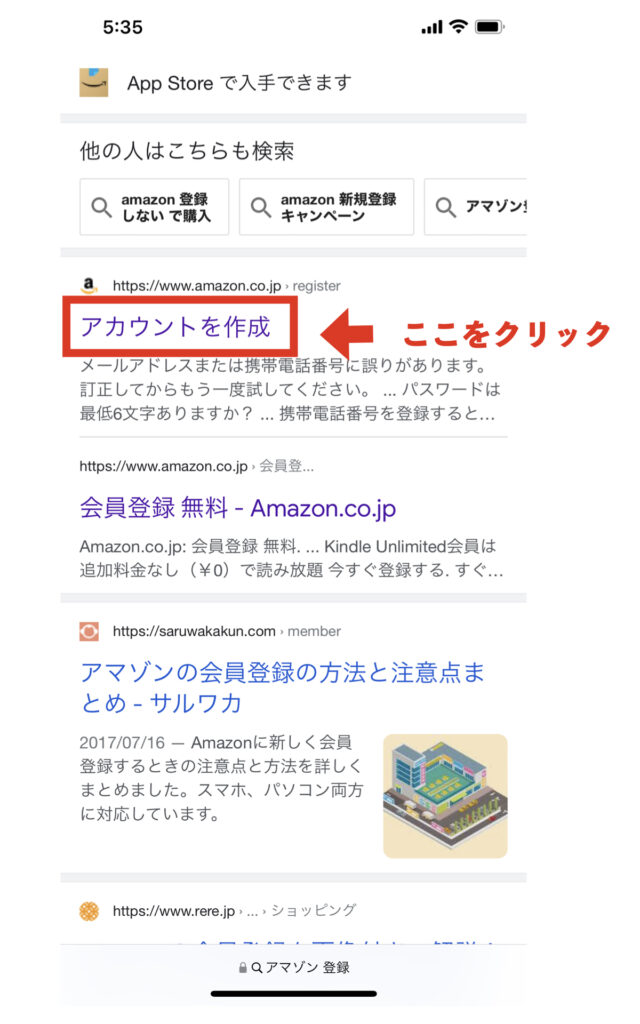
クリックすると、次のようなページが表示されますので、
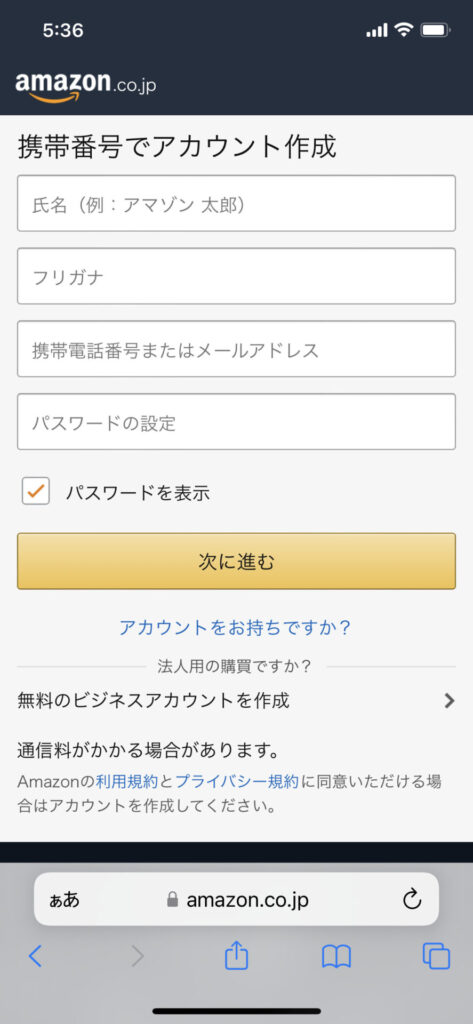
- 氏名
- フリガナ
- 電話番号、またはメールアドレス
- パスワード
を入力するだけです。
料金
Kindle Unlimitedの料金は、月額980円(税込)となっています。
この料金以外に入会金や、解約手数料といったものはありません。
参考ですが、2022年4月現在、
年間プラン 12ヶ月 9,480円(月々790円)
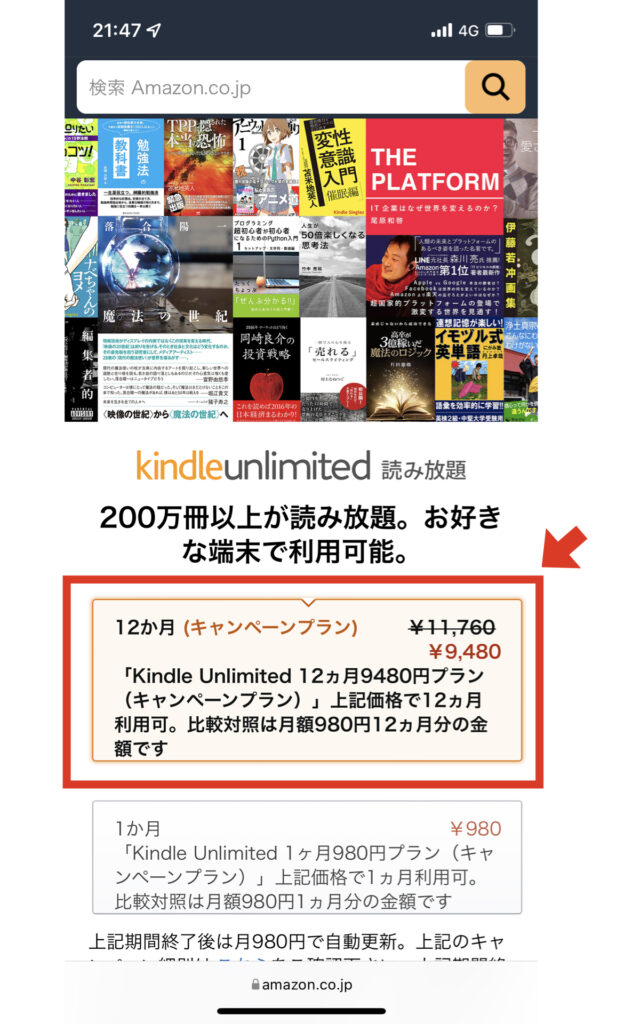
も登場していますが、すべての方が申し込めるわけではありません。
対象者は、アマゾンの支払い・登録画面で、同プランの申し込みページが表示された方となっています。
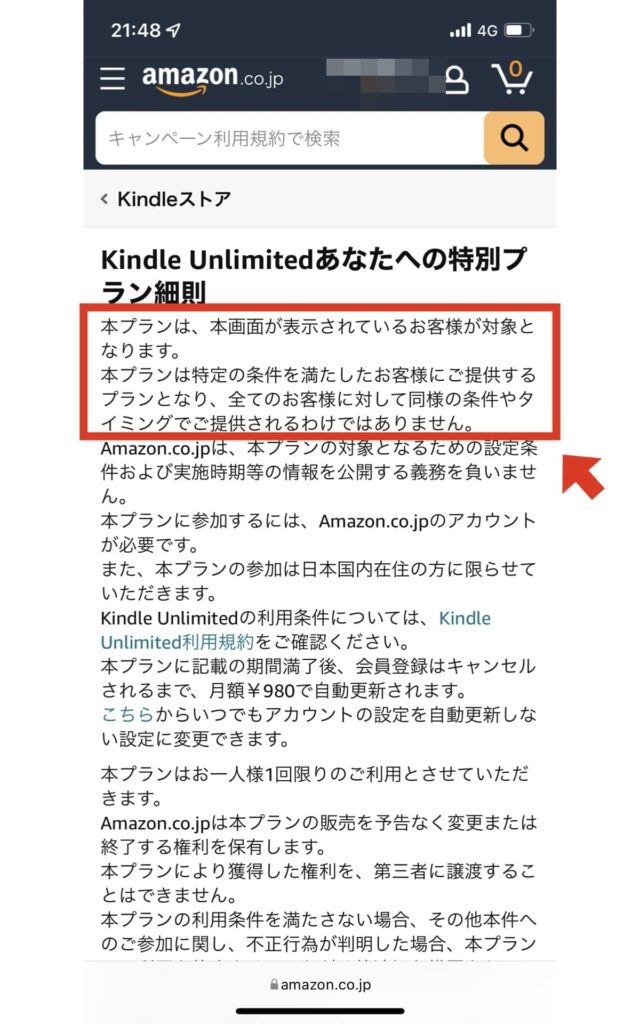
支払い方法
キンドルアンリミテッドの支払い方法は、以下のとおり
- クレジットカード
- デビットカード
- プリペイドカード
- Paidy翌月払い
- 携帯決済(ドコモ、au、ソフトバンク)
つい最近、アマゾンギフト券でも、購入が可能になりました。
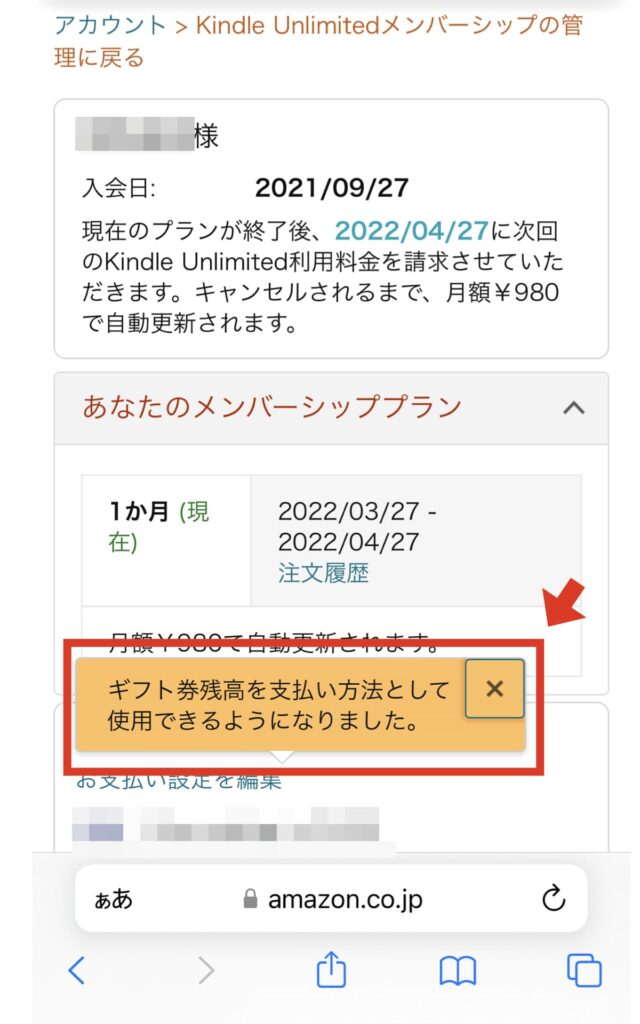
アマゾン通販で、すでにクレジットカードを登録している方は、新規に登録する必要はありません。
無料体験でも、先に支払い方法は選択しておく必要があります。
無料お試し体験の注意点
キンドルアンリミテッドは、常時、30日間の無料お試し体験ができます。
でも、注意点があります。
- 解約の手続きをしないと自動更新される
- キャンペーンとの併用ができない
この2点です。
解約をしないと、自動更新される
無料期間が終わると、翌日から有料のサービスへと切り替わり、自動更新で毎月の決済となります。
ですので、無料体験だけを希望される方は、無料期間中に解約の手続きをしましょう。
すぐに解約の手続きをしても、30日間は無料体験ができます。

うっかり忘れてしまいそう…
という方は、先に解約手続きをしてしまいましょう。
解約方法は後述します。
ちなみに、月初め、月末といった、月の変わり目でも関係ありません。
月のどのタイミングで加入しても、30日間は無料で体験できます。
キャンペーンとの併用はできない
30日間の無料体験は、常時開催されているサービスです。
でも、期間によっては、
- 2ヶ月 199円
- 3ヶ月 299円
といったお得なキャンペーンが開催されることがあります。
一度、30日間の無料体験を利用すると、そのようなキャンペーンの併用はできません。
ですので、

1ヶ月の無料体験より、2ヶ月くらい安く利用したい
という方には、キャンペーンが開催されているときに、申し込むのがお得です。
ただ、いつ、どのようにキャンペーンが始まるか、そしていつ終わるのか、誰にも詳しいことはわかりません。
個人的には、30日間無料体験がおすすめです。
無料だから利用しやすいし、今すぐ読みたいという気持ちを大事にするべきだと思うからです。
キンドルアンリミテッドの登録の流れ
登録の流れは以下のとおり
- キンドルアンリミテッドの申し込みページへ
- 「無料体験を始める」ボタンを押す
- 支払い方法を選択
- 登録完了
スマホ(iPhone)からの登録を例にして、画像付きで解説します。
ステップ1 キンドルアンリミテッドの申し込みページへ
まずは、こちらの
Kindle Unlimited(キンドルアンリミテッド)へ移動します。
ステップ2 「無料体験を始める」ボタンを押す
キンドルアンリミテッドのページが表示されます。
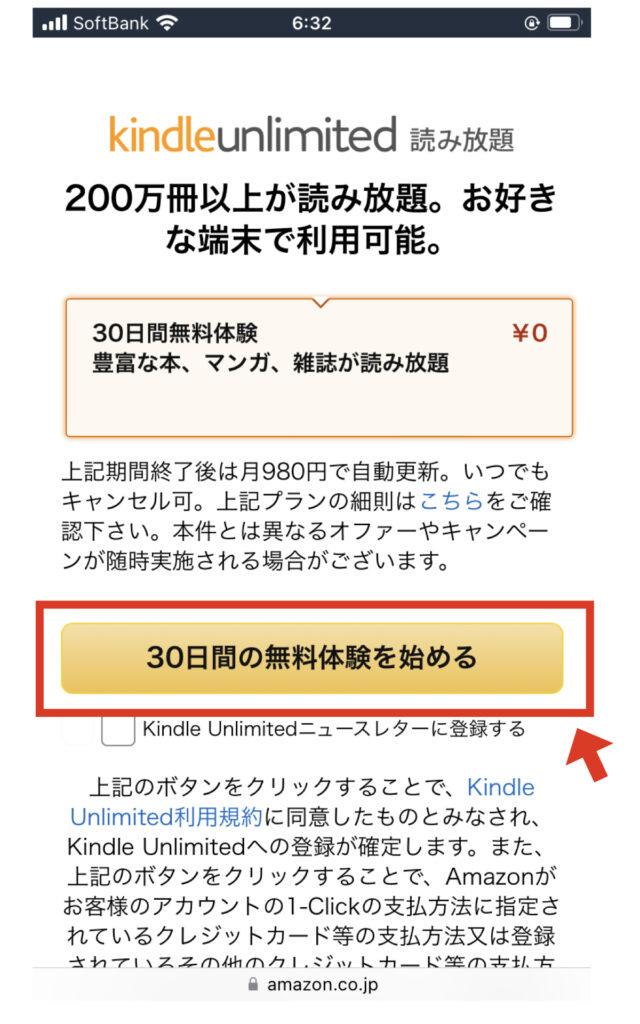
サービス内容や無料期間などについて書かれているので、よく確認しましょう。
そして、30日間無料体験を始めるボタンをクリック。
※ アマゾン会員の状況によって、表示される内容や文字が違うことがあります。
ステップ3 支払い方法を選択
支払い方法の選択ページが表示されます。
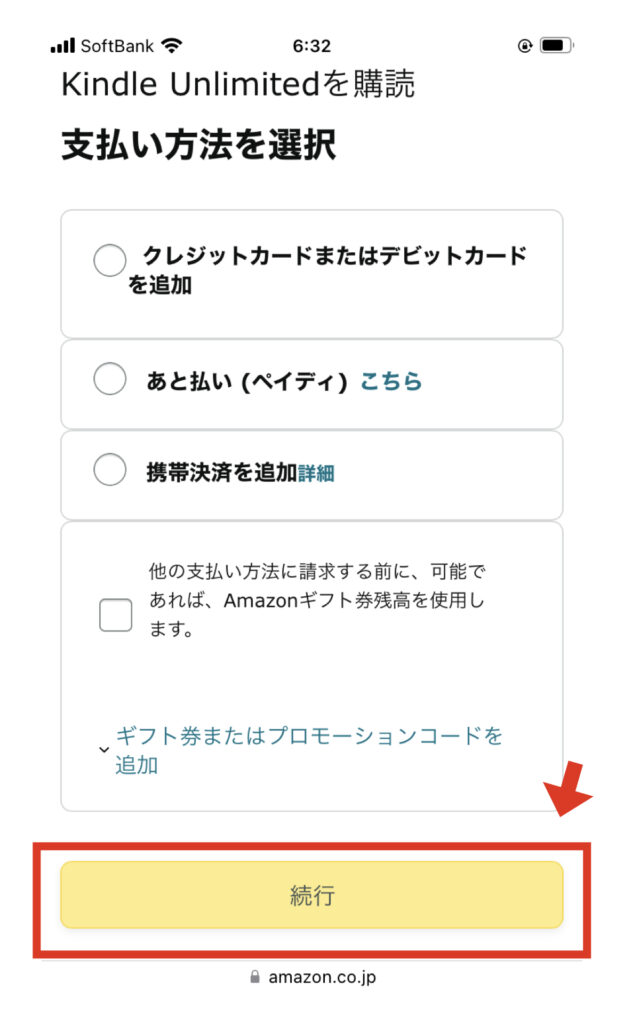
支払い方法を選択して、入力します。
既にアマゾンにクレジットカードなどを登録している場合、登録している支払い方法が利用できます。
選択が終われば、「続行」をクリック。
ステップ3登録完了
登録完了のページが表示されます。
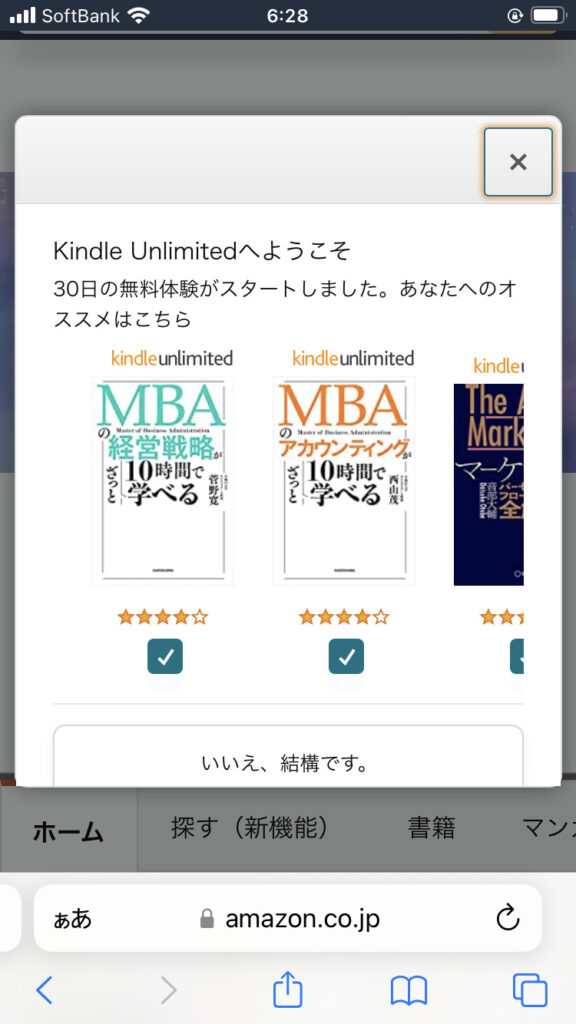
これで登録完了です。
Kindleアプリで読む
登録が完了すれば、さっそく利用してみましょう。
キンドルアンリミテッドは、スマホ、タブレットやパソコンで読むことができますので、まずは、アプリをダウンロード。
ダウンロードは以下の公式サイトから
あとは、AmazonサイトかKindleアプリから、対象となっている電子書籍を選んでダウンロードしましょう。
無料体験を解約するには
無料体験中に

自分には合わないな
と思った場合、すぐに解約の手続きをしましょう。
解約の仕方を複雑にしている無料体験サービスがありますが、キンドルアンリミテッドは非常に簡単に解約の手続きができます。
すぐに解約の手続きをしても、30日間は無料で利用できますので、安心してください。
解約の方法を画像付きで解説します。
まず「Kindle Unlimited マイページ」へ移動します。
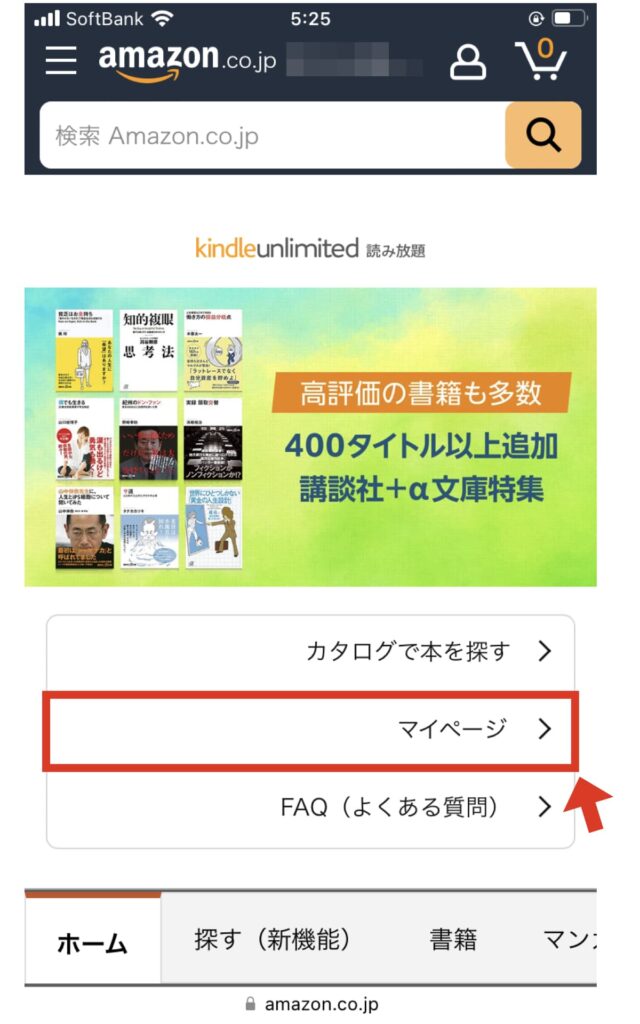
次に「Kindle Unlimited会員登録をキャンセル」を押してしてください。
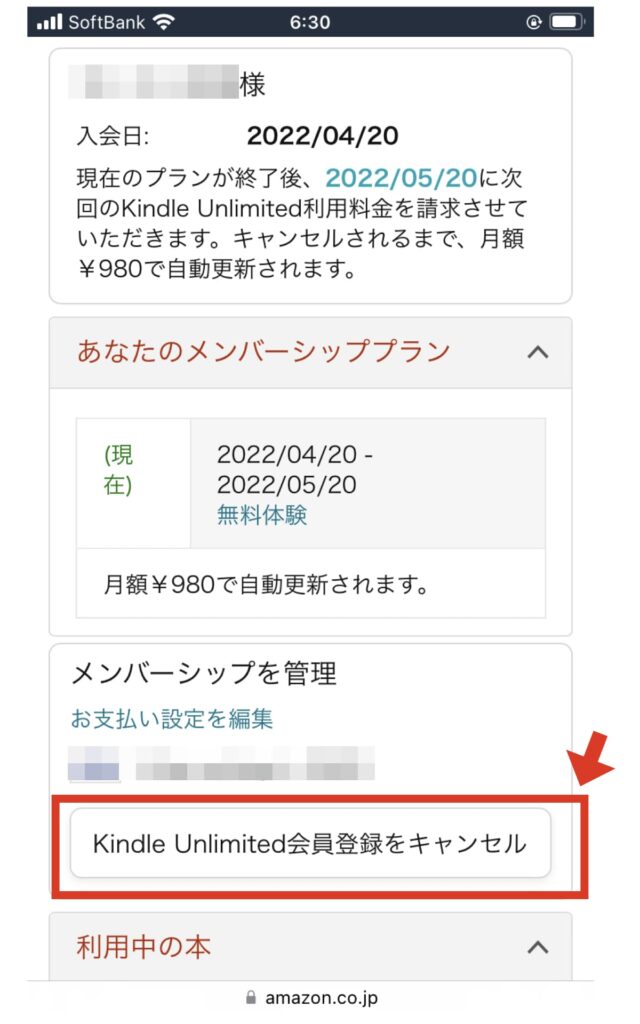
押すと、次のような画面が出てきますので、「メンバーシップを終了する」をクリック。
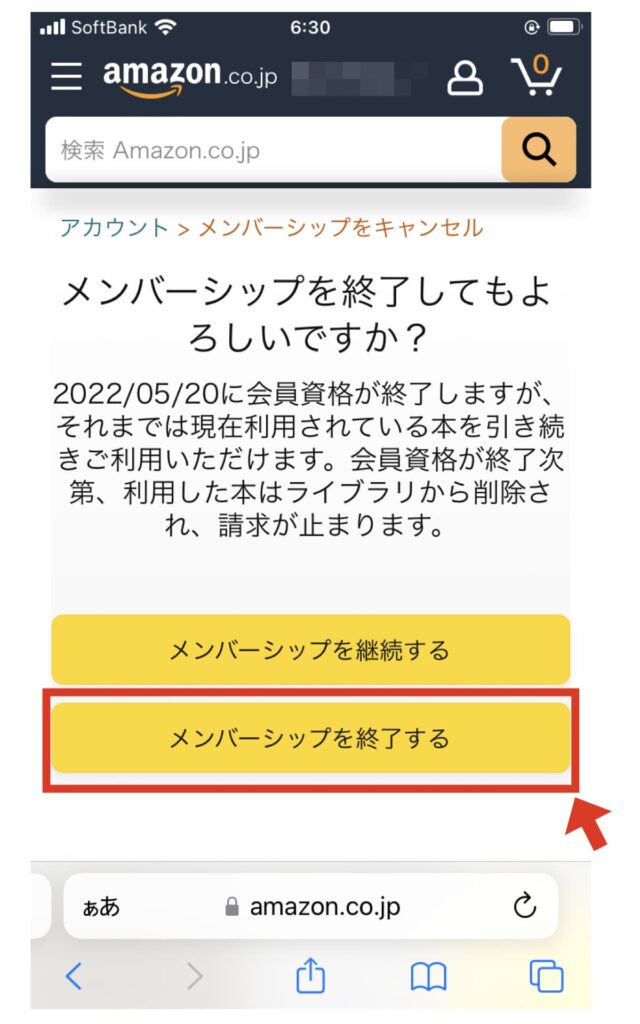
これで解約が完了しました。
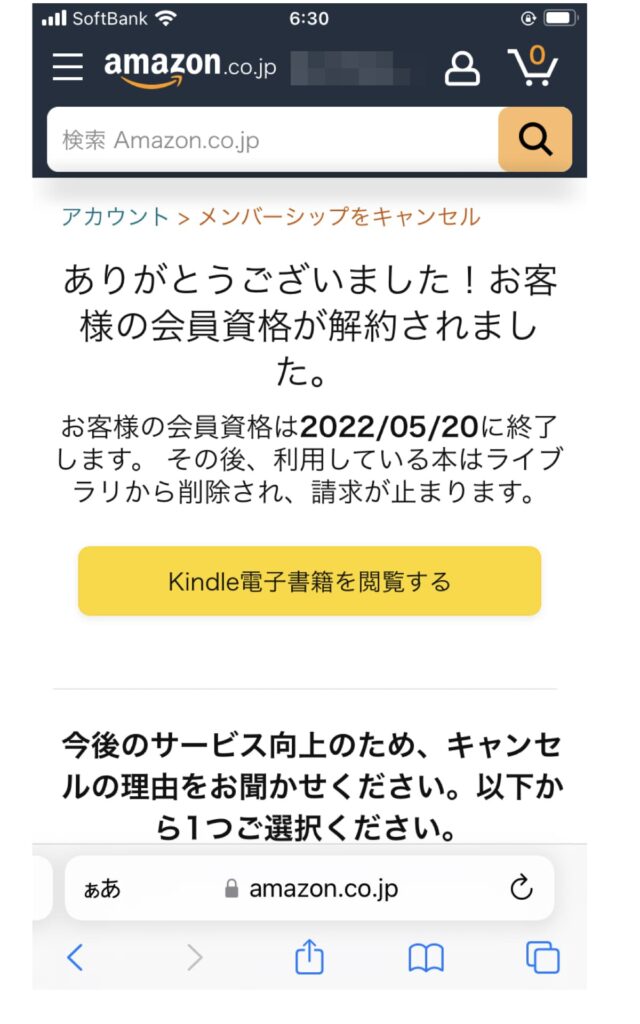
まとめ
以上、キンドルアンリミテッドの登録方法や注意点、解約の仕方などを解説しました。
キンドルアンリミテッドは、とても簡単に登録できて、最初の30日間は無料で体験できます。
自分には合わないな、と思えば、解約手続きも簡単です。
まだ、試したことのない方は、是非、一度お試しください。
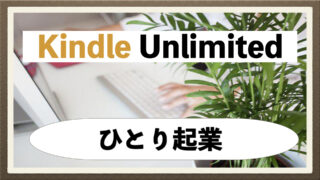
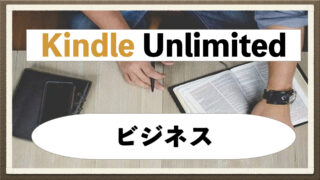

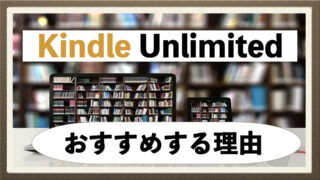
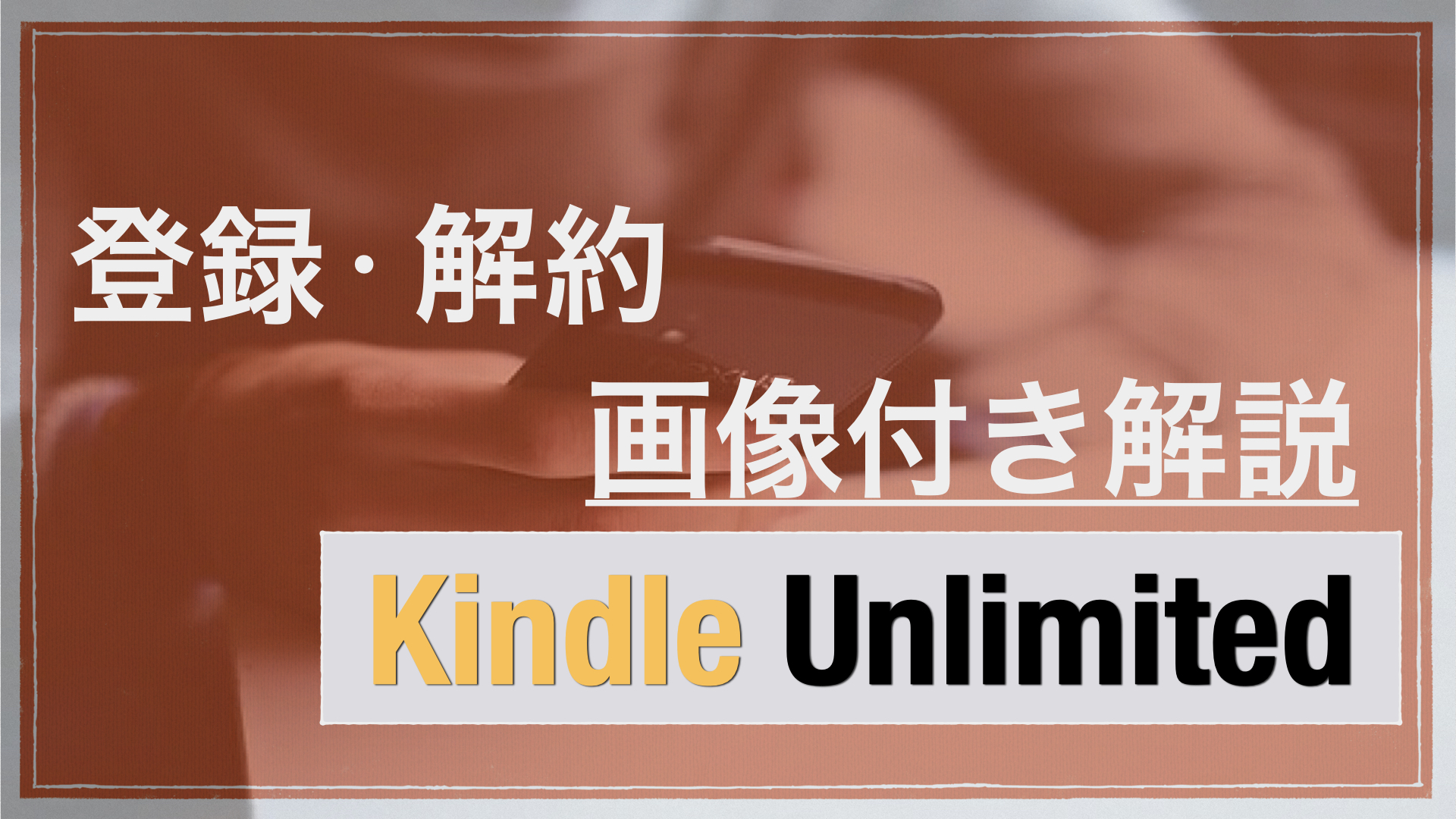
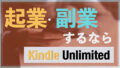

コメント